
Iz dana u dan novi korisnici dolaze u Appleov računarski sistem, odnosno u macOS High Sierra u ovom trenutku. U ovom slučaju imam dva suradnika koji dolaze iz dva različita uređaja, jedan s 12-inčnim MacBook-om i pratilac sa 10,5-inčnim iPad Pro-om.
Oboje je jasno da moraju koristiti Appleov oblak da bi mogli pravilno upravljati datotekama između svojih Apple uređaja i zato pišem ovaj članak, članak u kojem ću jasno objasniti šta morate učiniti ako želite uredno raditi s datotekama na uređaju između uređaja.
Kada aktivirate novi Apple uređaj, bio to Mac ili iPad, morat ćete aktivirati ili ne sinhronizacija datoteka sa iCloudom. U slučaju macOS High Sierra, u skočnom prozoru ćete biti obaviješteni ako želite da mape budu Dokumenti i radna površina sinhronizirajte s iCloudom, dakle Budući da na to pitanje kažete da, sve što stavite na Mac na ta dva mjesta imat ćete na ostalim uređajima.
Stoga biste trebali imati plan B za slučaj da ne želite da prostor u iCloud oblaku bude preplavljen gomilanjem velikih datoteka u mapi Dokumenti ili na samoj radnoj površini. Pod tim mislim da morate imati nalog u datotekama koje generirate i da morate imati nalog na mjestu gdje ih polažete. Morate biti načisto sa onim što želite sinhronizirati s Appleovim oblakom, a što ne želite.
Ono što je jasno je to ako aktivirate iCloud za mape Dokumenti i DesktopSve što stavite na obje lokacije pojavit će se u istim mapama na drugim Mac računarima s istim omogućenim, au folderu Datoteke na iOS uređajima, bilo iPad ili iPhone. Stoga, ako želite da se određene datoteke ne sinhroniziraju, odnosno da su samo na vašem Macu, morate stvoriti LOKALNU putanju, LOKALNA mapa na putanji koja se neće sinhronizirati.
Da biste to učinili, jednostavno morate otići na Mac, smjestiti se na radnu površinu, a zatim otići na gornji izbornik> Finder> Preferences i potvrdite da biste prikazali tvrdi disk na radnoj površini. Pored toga, možete otići na karticu Bočna traka i usput aktivirati da se prikazuje sve što je sinhronizirano s iCloudom i stavke Glazba, Slike i Video, tako da je bočna traka prozora programa Finder bogatija i da im možemo omogućiti pristup tim lokacijama.
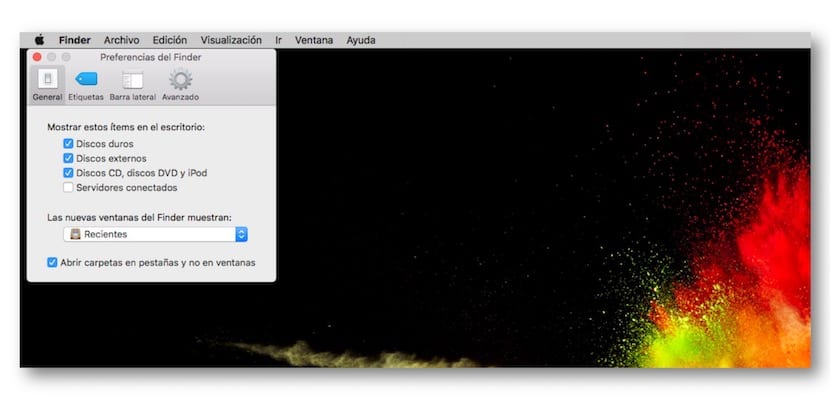
Sada stvorite mapu koja se neće sinhronizirati na tvrdom disku. Otvorite tvrdi disk i u prvom prozoru možete stvoriti mapu koju kada mu date ime, da bi mu bio brzo dostupan, morate povući na bočnu traku da biste ga dodali ili na dock ako želite pristupiti njemu na docku . Sve što stavite u tu mapu ne sinhronizira se s iCloudom.
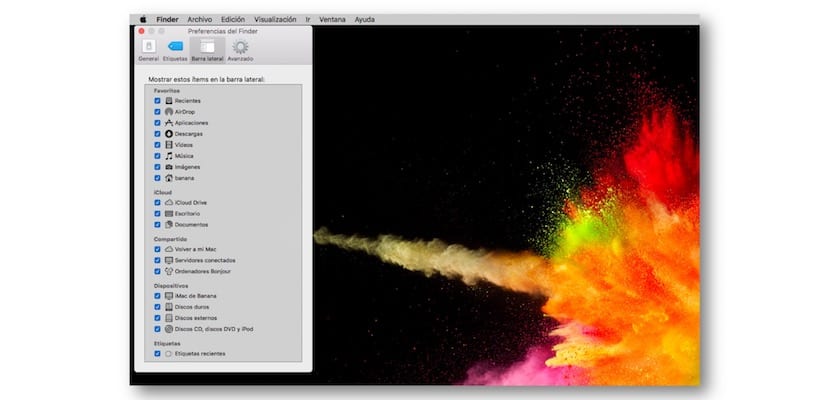
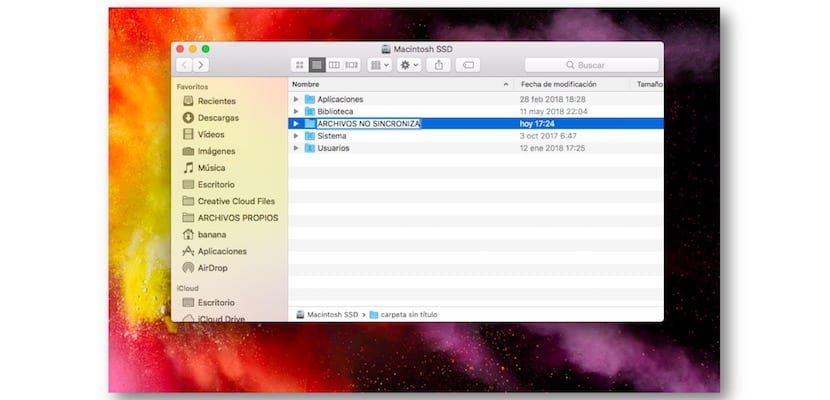

Da biste završili, morate se vratiti u meni Finder i deaktivirati tvrdi disk da se ponovo ne vidi na radnoj površini kako biste izbjegli probleme s brisanjem određenih datoteka.